إصلاح Windows Media لن يقوم بتشغيل ملفات الموسيقى Windows 10
نشرت: 2017-06-27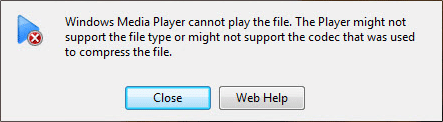
إصلاح Windows Media لن يقوم بتشغيل ملفات الموسيقى Windows 10: إذا كنت تحاول تشغيل ملفات الموسيقى بتنسيق MP3 باستخدام Windows Media Player ولكن يبدو أن WMP غير قادر على تشغيل الملف ، فقد حدث خطأ جسيم يجب إصلاحه فى اسرع وقت ممكن. لا يؤثر هذا الخطأ على ملف mp3 هذا فقط ، في الواقع ، لن تتمكن جميع ملفات الموسيقى الموجودة على جهاز الكمبيوتر الخاص بك من التشغيل باستخدام Window Media Player (WMP). ستتلقى رسالة الخطأ التالية بعد أن يتعذر تشغيل ملف الموسيقى:
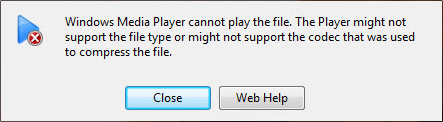
مطلوب برنامج ترميز الصوت لتشغيل هذا الملف. لتحديد ما إذا كان برنامج الترميز هذا متوفرًا للتنزيل من الويب ، انقر فوق تعليمات ويب.
بمجرد النقر فوق تعليمات الويب ، ستتلقى رسالة خطأ أخرى تقول:
لقد واجهت رسالة الخطأ C00D10D1 أثناء استخدام Windows Media Player. قد تساعدك المعلومات التالية في استكشاف المشكلة وإصلاحها.
برنامج الترميز مفقود
يتعذر على Windows Media Player تشغيل الملف (أو لا يمكنه تشغيل جزء الصوت أو الفيديو من الملف) لأن برنامج الترميز MP3 - MPEG Layer III (55) غير مثبت على جهاز الكمبيوتر الخاص بك.
قد يتوفر برنامج الترميز المفقود للتنزيل من الإنترنت. للبحث عن برنامج الترميز MP3 - MPEG Layer III (55) ، راجع WMPlugins.com.
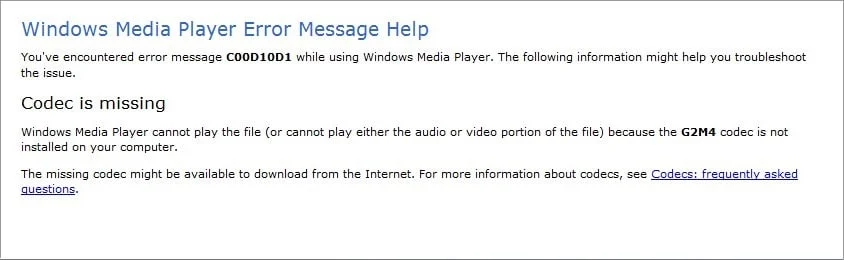
جميع المعلومات المذكورة أعلاه مربكة للغاية ولكن يبدو أن WMP يقول إنه يحتاج إلى ملفات ترميز من أجل تشغيل ملفات MP3 الأساسية ، تبدو هذه المشكلة مزعجة للغاية ولا يوجد حل بسيط لها. على أي حال ، دعنا نرى كيفية إصلاح هذه المشكلة بالفعل بمساعدة خطوات استكشاف الأخطاء وإصلاحها المدرجة أدناه.
محتويات
- إصلاح Windows Media لن يقوم بتشغيل ملفات الموسيقى Windows 10
- الطريقة الأولى: تشغيل مستكشف أخطاء Windows Media Player ومصلحها
- الطريقة 2: تمكين DirectX Video Acceleration
- الطريقة الثالثة: إعادة تسجيل WMP.dll
- الطريقة الرابعة: إعادة تثبيت Windows Media Player 12
- الطريقة الخامسة: تعطيل برنامج مكافحة الفيروسات وجدار الحماية مؤقتًا
- الطريقة 6: تغيير إعدادات الوكيل
إصلاح Windows Media لن يقوم بتشغيل ملفات الموسيقى Windows 10
تأكد من إنشاء نقطة استعادة في حالة حدوث خطأ ما.
الطريقة الأولى: تشغيل مستكشف أخطاء Windows Media Player ومصلحها
1.اضغط على Windows Key + R ثم اكتب الأمر التالي واضغط على Enter:
msdt.exe - معرف WindowsMediaPlayerConfigurationDiagnostic
2. انقر فوق خيارات متقدمة ، ثم انقر فوق تشغيل كمسؤول.
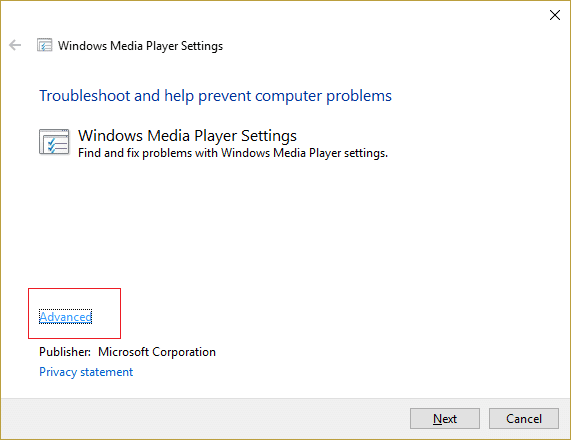
3.الآن انقر فوق " التالي " لتشغيل مستكشف الأخطاء ومصلحها.
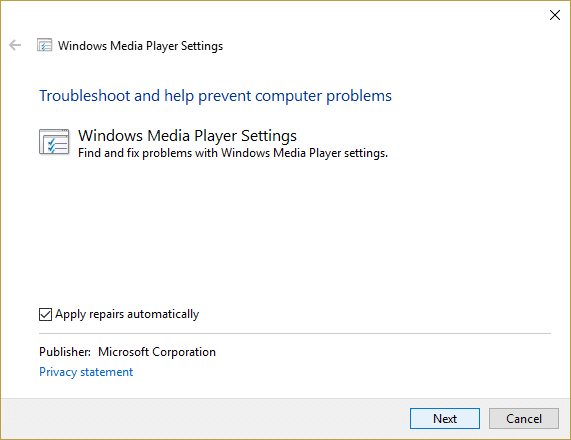
4- لنقم بإصلاح Windows Media تلقائيًا ولن يقوم بتشغيل مشكلة ملفات الموسيقى وإعادة تشغيل جهاز الكمبيوتر الخاص بك.
الطريقة 2: تمكين DirectX Video Acceleration
1.افتح برنامج Windows Media Player واضغط على مفتاح Alt لفتح قائمة WMP.
2- انقر على " أدوات " ثم اختر " خيارات".
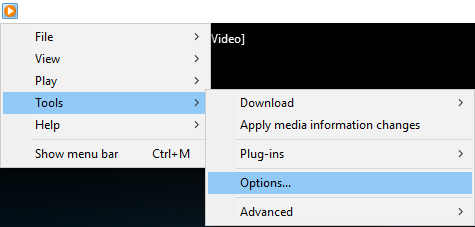
3. قم بالتبديل إلى علامة تبويب الأداء وتأكد من تحديد علامة " تشغيل DirectX Video Acceleration لملفات WMV. "
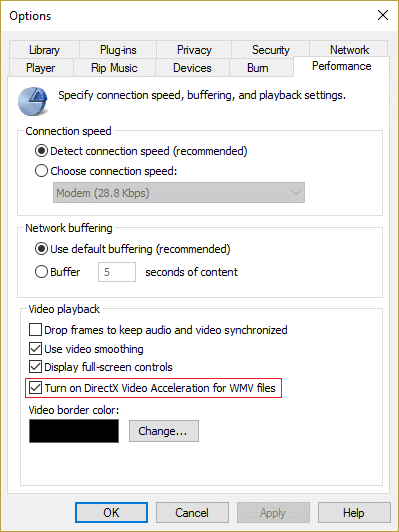
4. انقر فوق "تطبيق" ثم "موافق" لحفظ التغييرات.
5- أعد تشغيل مشغل وسائط Windows وحاول تشغيل الملفات مرة أخرى.
الطريقة الثالثة: إعادة تسجيل WMP.dll
1.اضغط على Windows Key + X ثم حدد Command Prompt (Admin).
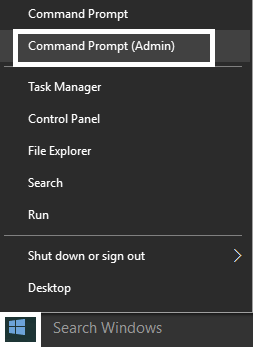
2- الآن اكتب الأمر التالي في cmd واضغط على Enter:
ملف regsvr32 wmp.dll
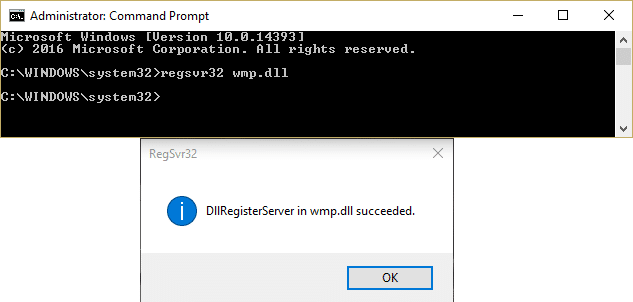
3.سيقوم الأمر أعلاه بإعادة تسجيل wmp.dll ، بمجرد الانتهاء من إعادة تشغيل جهاز الكمبيوتر الخاص بك لحفظ التغييرات.
من المفترض أن يساعدك ذلك في إصلاح نظام Windows Media الذي لن يقوم بتشغيل ملفات الموسيقى ، ولكن إذا كنت لا تزال عالقًا ، فاستمر في الطريقة التالية.
الطريقة الرابعة: إعادة تثبيت Windows Media Player 12
1.اضغط على مفتاح Windows + X ثم حدد لوحة التحكم.

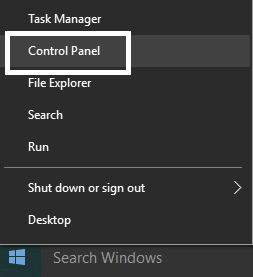
2. انقر فوق البرامج ، ثم انقر فوق " تشغيل ميزات Windows أو إيقاف تشغيلها " ضمن البرامج والميزات.
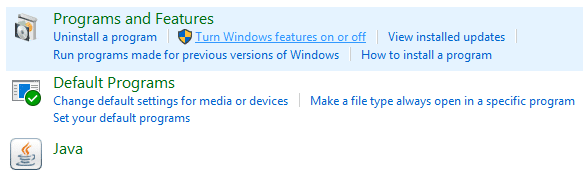
3. قم بتوسيع ميزات الوسائط في القائمة وامسح خانة الاختيار Windows Media Player.
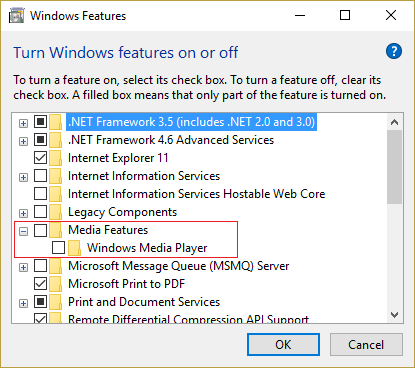
4. بمجرد مسح خانة الاختيار ، ستلاحظ نافذة منبثقة تقول " قد يؤثر إيقاف تشغيل Windows Media Player على ميزات وبرامج Windows الأخرى المثبتة على جهاز الكمبيوتر الخاص بك ، بما في ذلك الإعدادات الافتراضية. هل تريد الاستمرار؟ "
5. انقر فوق "نعم " لإلغاء تثبيت Windows Media Player 12.
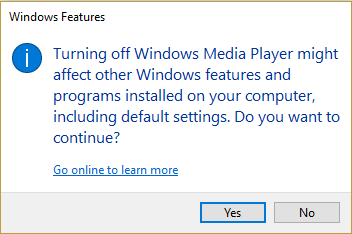
6. أعد تشغيل الكمبيوتر لحفظ التغييرات.
7.انتقل مرة أخرى إلى لوحة التحكم> البرامج> تشغيل ميزات Windows أو إيقاف تشغيلها.
8. قم بتوسيع ميزات الوسائط وحدد خانات الاختيار Windows Media Player و Windows Media Center.
9. انقر فوق "موافق" لإعادة تثبيت WMP ثم انتظر حتى تنتهي العملية.
10- أعد تشغيل الكمبيوتر ثم حاول مرة أخرى تشغيل ملفات الوسائط.
الطريقة الخامسة: تعطيل برنامج مكافحة الفيروسات وجدار الحماية مؤقتًا
في بعض الأحيان ، قد يتسبب برنامج مكافحة الفيروسات في تعطل برامج تشغيل NVIDIA باستمرار ، ومن أجل التحقق من أن هذا ليس هو الحال هنا ، تحتاج إلى تعطيل برنامج مكافحة الفيروسات الخاص بك لفترة محدودة حتى تتمكن من التحقق مما إذا كان الخطأ لا يزال يظهر عند إيقاف تشغيل برنامج مكافحة الفيروسات.
1- انقر بزر الماوس الأيمن على أيقونة برنامج مكافحة الفيروسات من علبة النظام وحدد تعطيل.
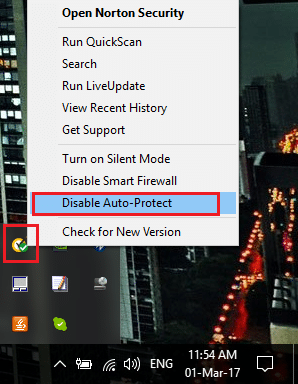
2- بعد ذلك ، حدد الإطار الزمني الذي سيظل فيه برنامج مكافحة الفيروسات معطلاً.
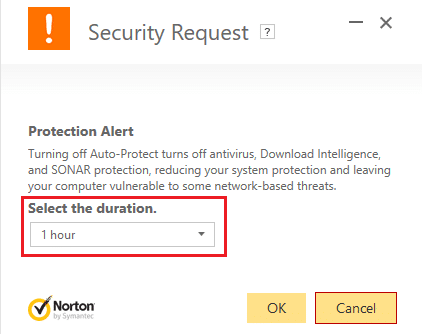
ملاحظة: اختر أقل قدر ممكن من الوقت على سبيل المثال 15 دقيقة أو 30 دقيقة.
3- بمجرد الانتهاء ، حاول الاتصال بشبكة WiFi مرة أخرى وتحقق مما إذا كان الخطأ قد تم حله أم لا.
4- اضغط على مفتاح Windows + I ثم حدد لوحة التحكم.
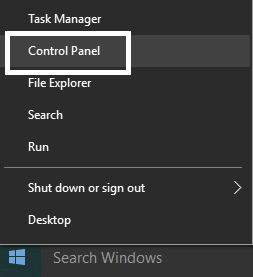
5- بعد ذلك ، انقر فوق System and Security (النظام والأمان).
6- ثم انقر فوق جدار حماية Windows.
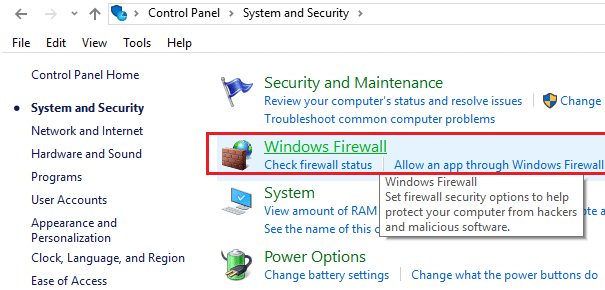
7.الآن من جزء النافذة الأيسر ، انقر فوق تشغيل جدار حماية Windows أو إيقاف تشغيله.
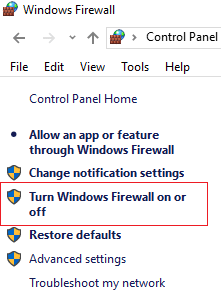
8. حدد إيقاف تشغيل جدار حماية Windows وأعد تشغيل الكمبيوتر. سيؤدي هذا بالتأكيد إلى إصلاح Windows Media لن يقوم بتشغيل ملفات الموسيقى Windows 10
إذا لم تنجح الطريقة المذكورة أعلاه ، فتأكد من اتباع نفس الخطوات بالضبط لتشغيل جدار الحماية الخاص بك مرة أخرى.
الطريقة 6: تغيير إعدادات الوكيل
1.افتح برنامج Windows Media Player واضغط على مفتاح Alt ثم انقر فوق أدوات> خيارات.
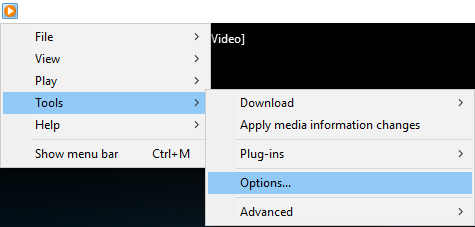
2- قم بالتبديل إلى علامة تبويب الشبكة وحدد بروتوكول (HTTP و RSTP).
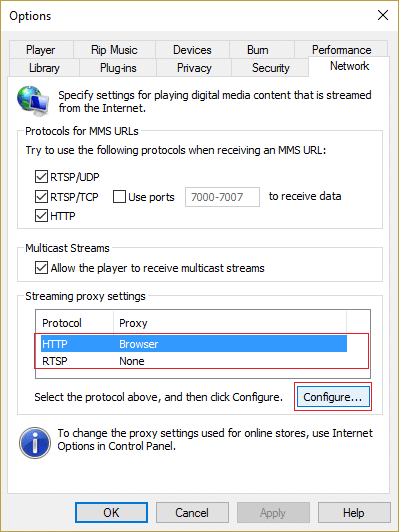
3. انقر فوق تكوين وحدد " الكشف التلقائي لإعدادات الوكيل. "
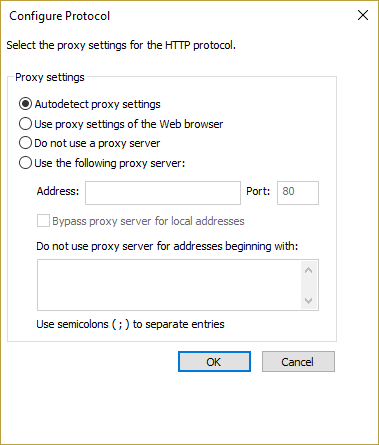
4 ثم انقر فوق "موافق" لحفظ التغييرات والقيام بذلك لكل بروتوكول.
5. أعد تشغيل المشغل وحاول تشغيل ملفات الموسيقى مرة أخرى.
موصى به لك:
- إصلاح مشكلة برنامج تشغيل Microsoft Virtual Wifi Miniport Adapter (رمز الخطأ 31)
- إصلاح رمز خطأ متجر Windows 0x80240437
- كيفية الإصلاح لم نتمكن من تثبيت خطأ Windows 10 0XC190010 - 0x20017
- إصلاح خطأ متجر Windows 0x80073cf0
هذا كل شيء ، لقد نجحت في إصلاح Windows Media لن تقوم بتشغيل ملفات الموسيقى Windows 10 إذا كان لا يزال لديك أي استفسارات بخصوص هذا المنشور ، فلا تتردد في طرحها في قسم التعليقات.
